Les points de restauration sont indispensables.
Oui, même si vous êtes précautionneux, il peut arriver que Windows ne puisse pas démarrer ou que des dysfonctionnements apparaissent tout se suite ou quelques temps après l’installation d'un programme / pilote ou d'une mise à jour.
Et il n'est pas toujours possible de désinstaller le coupable, soit parce que l'on ne sait pas lequel c'est tout bêtement, soit parce que l'ordinateur ne démarre plus ( là aussi tout bêtement ;o)<).
Le problème c'est que parfois, même après avoir désinstallé le(s) perturbateur(s), Windows reste instable, il n'arrive pas à se remettre de son expérience traumatisante ( on dirait que je parle d'un être humain, non ? ).
Oui, c'est parce que vous avez supprimé le programme / pilote responsable, mais que certains réglages au sein même de Windows n'ont pas été remis à leurs paramètres d'origine ou tout simplement parce que des fichiers systèmes ont été corrompus ou totalement supprimés.
Et là, plutôt que faire des manipulations d'informaticien complexes, il est plus pratique et sûr de demander à son Système de revenir à une date antérieure où tout fonctionnait correctement.
J'en discutais justement ces jours-ci avec Christophe, un collègue de travail, ( oui, il a la chance d'avoir le même prénom que moi…) quand il me demanda tout naturellement comme on devait procéder pour créer ce point de restauration.
Et là, cela a été une évidence qui ne m'avait jamais frappé jusqu'ici !
Avec plus de 300 articles à ce jour sur sospc, aucun ne traite de ce sujet ! ( Et vous, vous ne pouviez pas me le demander ? A quoi vous servez, hein ? ;o)< ).
Je vais donc m'empresser de combler ce manque.
Que cela soit pour Windows 7 ou 8, la fonctionnalité intégrée à Windows n'a pas beaucoup évolué, seule la façon d'atteindre l'écran de lancement est différente.
Quels changements s’opèrent durant la restauration ?
Durant l'opération les fichiers du système d'exploitation sont remplacés par leur version antérieure idem pour les paramètres du registre.
On notera que le système de restauration
- est apparu avec Xp,
- qu'il s'est beaucoup amélioré avec Vista surtout en terme de fiabilité,
- qu'avec Seven il s'est mis à sauvegarder en plus les fichiers personnels, vous permettant de revenir à leurs versions antérieures
- et enfin avec Windows 8 les sauvegardes des fichiers personnels ont été dissociées du processus de restauration, il faudra activer un autre service dont nous parlerons lors d'un prochain article.
Important : si depuis ce dernier point de restauration vous avez installé un ou plusieurs programmes, vous devrez les réinstaller.
Un conseil : désactivez votre Antivirus avant de lancer la restauration car ce dernier peut la bloquer ou la faire échouer.
Ne vous affolez pas s'il vous envoie des alertes après le redémarrage.
Vu que vous avez remonté le temps, il compare la date du jour et celle de ses définitions virales et là il panique d'autant plus que votre point de restauration est éloigné, une simple mise à jour manuelle résoudra le problème.
Pour Windows 7
- Dans la zone de recherche saisissez simplement créer et parmi les suggestions qui vous seront proposées choisissez tout naturellement Créer un point de restauration.
- Une fenêtre Propriétés système s'ouvre directement sur l'onglet Protection du système. Sélectionnez alors Créer en bas à droite. Vérifiez au préalable que votre disque ou partition où se trouve Windows est bien Activée ( flèche rouge).
- A cet endroit vous pouvez nommez comme bon vous semble le point de sauvegarde, profitez-en pour mettre des infos utiles. Cliquez sur Créer.
- Si Activée n'est pas affiché à coté de votre disque cliquez sur Configurer.
- A cet endroit vous pouvez choisir le degrés de sauvegarde, si vous voulez que les fichiers système soient sauvegardés ou non ( quand il y en a) en plus des fichiers personnels, l'espace maximum que pourront occuper vos sauvegardes et même supprimer totalement tous les points de restauration afin de libérer beaucoup d'espace ( à faire de temps à autre, il y a peu d’intérêt à conserver des fichiers de l'année précédente par exemple ).
- Windows travaille…
- Vous obtenez un message de confirmation. Cliquez alors sur Fermer.
- Si un jour vous aviez besoin d'utiliser un point de restauration vous n'aurez plus qu'à cliquer sur Restauration du Système.
- Il ne vous restera plus qu'à cliquer sur Suivant si vous souhaitez utiliser le point de restauration recommandé ou sur Choisir un autre point de restauration s'il ne vous convenait pas.
Normalement Windows crée ces points de sauvegarde dès qu'une nouvelle installation ou mise à jour du programme est détectée. Néanmoins ajouter ses propres points de restaurations permettra une restauration plus précise et souple qui permettra de limiter l'impact que votre système et la réinstallation de nombreux logiciels.
Pour Windows 8 / 8.1 / 10
- Cliquez sur Démarrer, faites un clic droit et sélectionnez Exécuter.
- Tapez dans le champs de la fenêtre qui s'ouvre sysdm.cpl.
- Edit du 19/07/2017 : vous pouvez aussi atteindre le menu en tapant restauration dans la zone de recherche sous Windows 10.
- Vous retrouvez alors la fenêtre familière Propriétés système. Cliquez alors sur Protection du système.
- Vous accédez à une fenêtre quasi identique à celle de Seven. La principale différence étant lorsque vous cliquez sur Configurer.
- Les options proposées ne vous permettrons pas d'activer la sauvegarde de fichiers personnels.
Je terminerai en parlant de cette pratique de plus en plus répandue qui consiste à utiliser des points de restauration après une attaque de Virus, personnellement je suis contre.
Si vous avez un bon logiciel de protection vous ne devriez pas avoir besoin de faire cela et certains virus se cachant justement dans ses sauvegardes il est possible que vous réinfectiez votre système.
D'ailleurs il est souvent recommandé de supprimer ces sauvegardes avant de lancer la désinfection.
En clair : soit votre Antivirus aura fait le job, soit vous devrez formater votre ordinateur !
C'est vous qui voyez comme dirait l'autre…
Christophe
 SOSPC c'est plus de 2000 articles,
SOSPC c'est plus de 2000 articles,
Rejoignez la Communauté à partir de 2 € par mois !
Plus d'infos sur les avantages en cliquant ICI.
Christophe, Administrateur




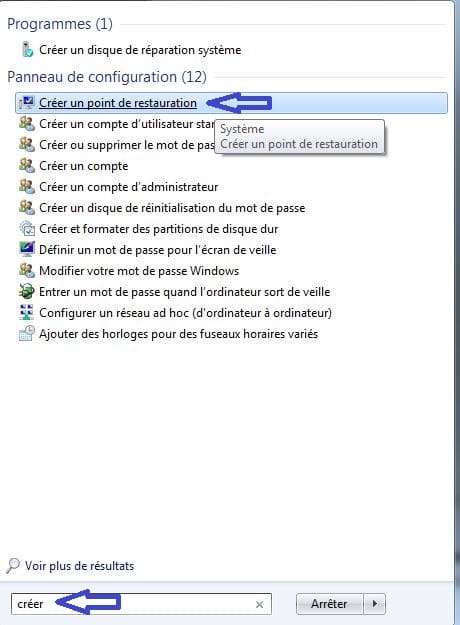
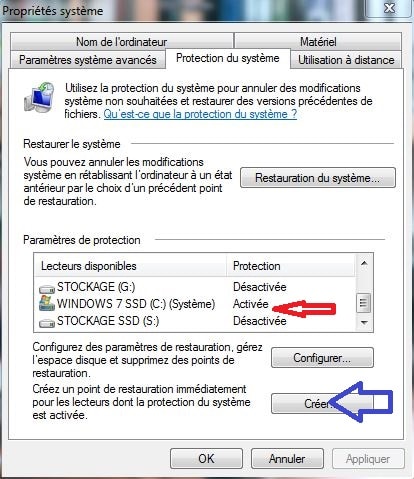
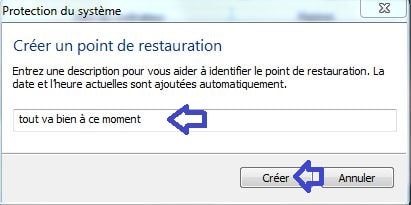

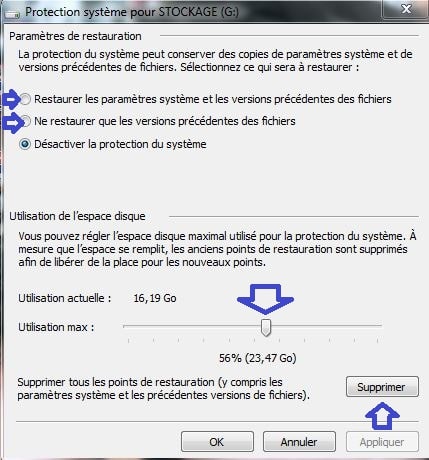


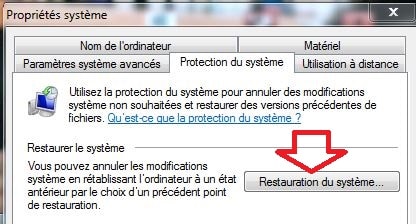
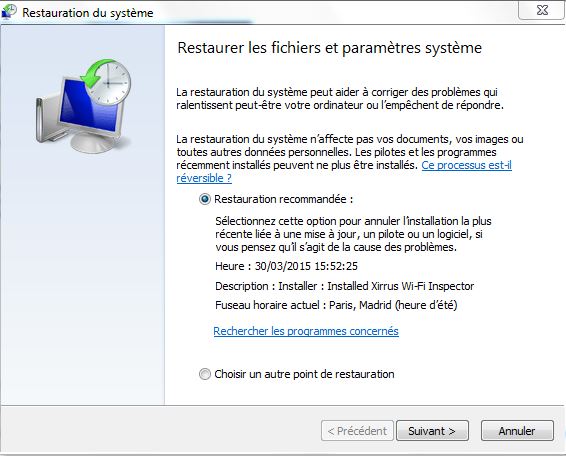



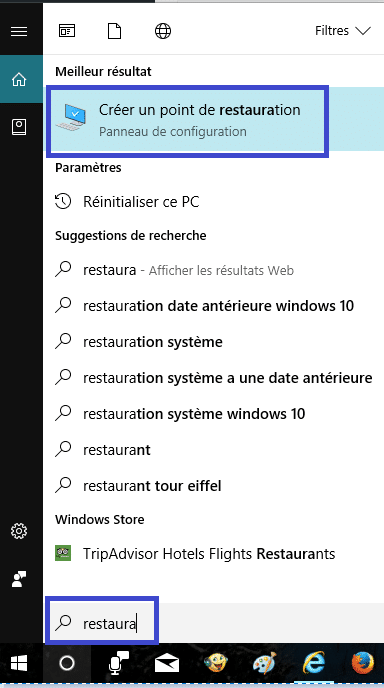
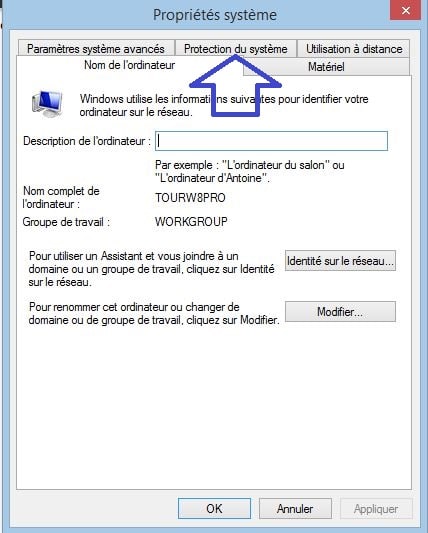
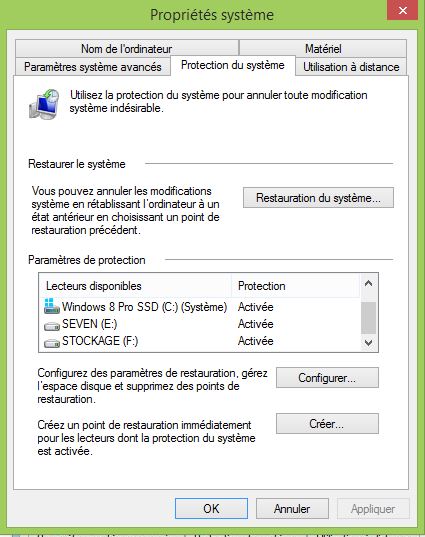
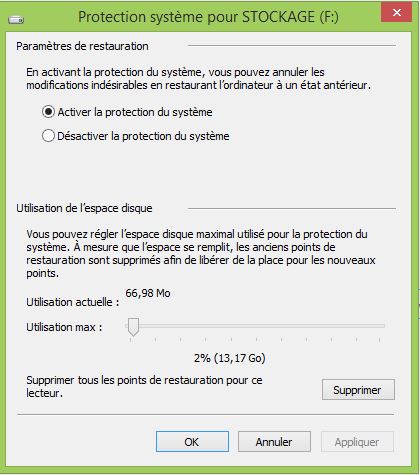


![[Proposition] Camomille un logiciel pour réduire la température de votre PC [Proposition] Camomille un logiciel pour réduire la température de votre PC image 1](https://sospc.name/wp-content/uploads/2024/07/Proposition-Camomille-un-logiciel-pour-reduire-la-temperature-de-votre-PC-image-1-80x60.png)

![[Bon plan] Trouvez et supprimez vos fichiers en doublon Trouvez et supprimez vos fichiers en doublon article sur www.sospc.name image 2](https://sospc.name/wp-content/uploads/2024/07/Trouvez-et-supprimez-vos-fichiers-en-doublon-article-sur-www.sospc_.name-image-2-80x60.jpeg)





